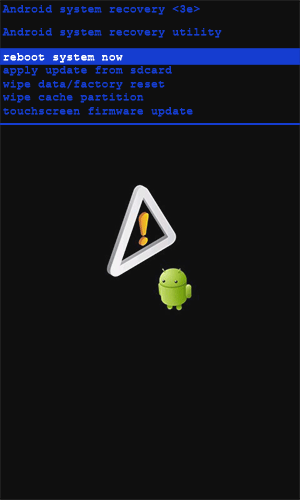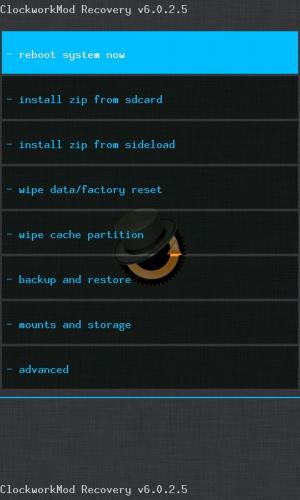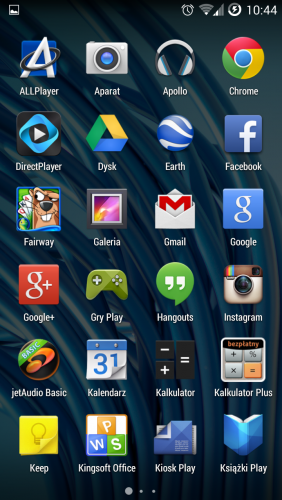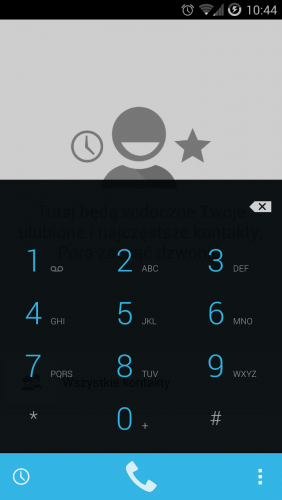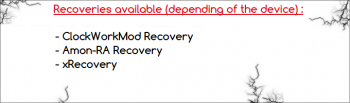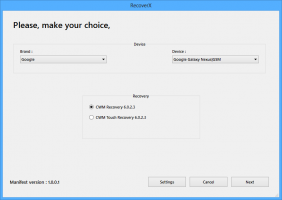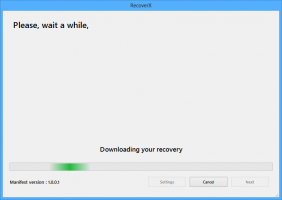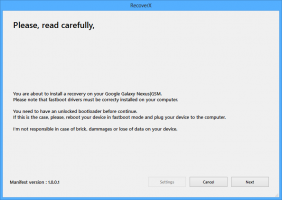Znajdź zawartość
Wyświetlanie wyników dla tagów 'android' .
-

Różnice między Android Recovery a Custom Recovery CWM/TWRP i inne
NeoCM opublikował(a) temat w Android - poradniki
Różnice między Android Recovery a Custom Recovery czyli CWM/ TWRP i inne Dla nowych użytkowników systemu Android mogą być obce pewne operacje techniczne tj. ROOT czy Recovery. W tym temacie możecie dowiedzieć jaka jest różnica między Android Recvoery <3e> zwane stockowym Recovery, a Custom Recovery np: ClockWorkMod Recovery, TWRP Recovery. Czym jest Recovery ? Jest to tryb odzysku, przez które dokonuje się pewne operacje na telefonie związane z systemem. Aby przejść w tryb Recovery musimy wykonać pewną czynność. Przeważnie jest to wyłączenie telefonu i wciśnięcie kombinacji przycisków. W stockowym recovery funkcje są ograniczone do: wymazania pamięci systemu (co wiążę się z utratą danych)wgraniem update.zip, przez które dokonuje się aktualizacji składników systemu. Opis podstawowych funkcji: (mogą się różnić, zależności od producenta) Reboot system now - Restart systemu, uruchomienie smartfonu.apply update.zip - Wgrywanie aktualizacji wipe data/ factory reset – Funkcja służąca do czyszczenia danych z telefonu.wipe cache partition – Również służy do wyczyszczenia danych z telefonu.screen stockowego Recovery: Czym się różnic Android Recovery od Custom Recovery (CWM) ? Przede wszystkim funkcjami. CWM jest wzbogacona o funkcje, które dają nam możliwość modyfikowana systemu. Dzięki CWM Recovery możesz: Zarządzać telefonemWgrywać modyfikowane custom romy, tematy, fixy, poprawki i kerneleZrobić kopię zapasową danych i ją przywrócićWyczyścić dane użytkownikaPodłączyć telefon w trybie USB MASSI inne... Na rynku dostępnych jest kilka wariantów Recovery, najbardziej znaną jest CWM Recovery (ClockworkMod Recovery). Inne to: Amon-Ra Recovery, TWRP Recovery. Od was zależy jakie recovery sobie wgracie.. Opis ważniejszych funkcji w Custom Recovery: choose zip from sdcard/ external_sd/ integral_sd – Funkcja pozwala wyszukać pliki np do wgrania systemów lub jego składnikówinstall zip from sdcard / choose zip -Pozwala na wgranie romu lub jego składników w postaci .zip ( prędzej wyszukanego pliku zip).backup and restore – Funkcja pozwala na zrobienie kopii zapasowej, oraz jej przywróceniewipe partition/ data - Funkcja czyści dane użytkownika oraz aplikacjewipe data/ factory reset - Jak wyżej advanced – w tej funkcji jest dodatkowe menu, gdzie można wyczyścić dane baterii, testów i błędów, oraz czyszczenie danych aplikacji dalvik-cacheReboot Recovery - ponowny restart custom recovery Przykładowy screen : Ps. Musicie wiedzieć, że modyfikowane telefonu pod względem CWM czy root może spowodować uszkodzenia na telefonie. Jest też techniczna możliwość, iż w serwisie na tej podstawie mogą unieważnić gwarancję. Oczywiście gwarancję można przywrócić...ale szczegóły znajdziecie w dziale z telefonami.-
- 13
-

-
- r%c3%b3%c5%bcnice
- mi%c4%99dzy
-
(i 5 więcej)
Oznaczone tagami:
-
[Galaxy Tab 7 ] Jak wgrać roota, CWM i Cyanogenmoda ?
marek3542tylko opublikował(a) pytanie w Problemy, pomoc
Witam Szwagier poprosił mnie o zmianę andka na jego tablecie Samsung Galaxy Tab GT-P1000 XXJPZ wersja jądra 2.6.35.7 wer. sys. 2.3.3 Z tego co trochę wyczytałem na necie to najlepszy najstabilniejszy jest 4.0.4 http://download.cyanogenmod.org/?device=p1&type=stable Mam do was prośbę jakie pliki mi są jeszcze potrzebne bo w paczce z linka wyżej jest tylko cm-9.0.0-p1 a z paczki z tego tutka http://www.youtube.com/watch?v=7le_yBb8kYo jest cm-9.0.0-p1 oraz gapps-ics-20120317-signed Już zgłupiałem skąd mam pobierać i jeszcze jedno jak przygotować tablet do instalacji tzn: do wersji 4.0.4 skąd wsiąść CWM Recovery na wersje obecną tabletu czyli GT-P1000 XXJPZ wersja jądra 2.6.35.7 wer. sys. 2.3.3 Proszę o linki z góry wielkie dzięki. PS: wiem że w necie sporo tutków i linków ale już zgłupiałem która wersja do którego softu. -
W tym temacie drodzy użytkownicy możecie wrzucać screeny swojego pulpitu. Więc ja będę pierwszy. LG Optimus 4X HD CyanogenMod 11 nightiles
-
Jedynie co zrobiłem to odblokowałem boota 1.27 przez stronę HTCDEV. Co dalej należy zrobić aby wgrać nowszego androida ? Na pewno mam w telefonie S-ON. Czy najpierw muszę go zmienić na S-OFF aby można było coś wgrać ? a skąd wziąść nowszego androida z nowym sense do tego telefonu ?
-
Witam, właśnie przed chwilą zainstalowałem z pomocą nexus root tolkit v1.7.8 na moim Nexusie7(2013) CyanogenModa 10.2 . Chciałem go tylko sprawdzić i stwierdzam że nie jestem zadowolony(pewnie przez to że to wersja nie stabilna) . Co mam zrobić by powrócić do stockowanego androida bądź co lepiej do mojego backupu z komputera ? Mam problem z tym że po wgraniu CM musze teraz w aplikacji przebrnąć jeszcze raz przez "Initial Setup" ale niestety urządzenie nie jest wgl widziane przez komputer i nie mam jak powrócić przez ten program. Proszę o jakiś link do tutorialu czy jakieś wskazówki. Dla jasności podam jeszcze że mam laptop z systemem win8.1 a nexus7 to wersja z Wi-Fi jak to coś zmieni.
- 6 odpowiedzi
-
- 44
- cyanogenmod102
-
(i 1 więcej)
Oznaczone tagami:
-
Witam wszystkich. Ostatnio kupiłem telefon Lg Swift L3 E400 który sprawuje się naprawdę super! Mam z nim jeden straszliwy problem, nie słyszę dźwięków powiadomień (połączenia, sms-ów, mms-ów i innych) oraz dźwięków multimediów (dźwięków w grach, muzyki). Nic nie dało podłączenie słuchawek (myślałem że wtedy będę słyszął ) ale jest to samo. Głośnik działa ponieważ normalnie mogę rozmawiać. Co ciekawe podczas rozmowy gdy włączę np: grę dźwięki normalnie grają! Proszę o pomoc, może problem i jest banalny może nie nie znam się wiec chciał bym was prosić o pomoc Dodam jeszcze że mój system to Android 2.3.6 nie modyfikowany nie grzebany, a w ustawieniach dzwięków mam wszystko na maxa. Wczoraj robiłem przywrócenie ustawień fabrycznych ale nic to nie dało. Prosze o pomoc
-
Witajcie forumowicze, to mój pierwszy temat. Na początek napiszę tylko, że nie znam się zupełnie na rootowaniu i wgrywaniu softa. Cyana 10.1 wgrał mi kumpel pracujący w punkcie z komórkami, przez pół roku wszystko było super. Co jakiś czas aktualizowałem go przez cyanupdatera. Ale wczoraj na spacerze robiłem trochę zdjęć, wszystko było ok, a potem godzina przerwy, chciałem zrobić kolejne przednią kamerą i zaczęły się dziwne rzeczy. W momencie wciśnięcia spustu, obraz strasznie sie przyciemnia i zaczyna robić nieskończoność zdjęć. można to przerwać tylko środkowym przyciskiem fizycznym. Zdjęcia wtedy zostają zapisane w galerii, ale czasem nie. Parę razy wywaliło mi komunikat, że aplikacja Galeria przestała działać. Czasem też tylna kamera wariuje. Czy jest ktoś w stanie mi coś pomóc?
-
Witam mam problem wgraniem kernela do Sony Ericssona X10i a robie wszystko wg. instrukcji wyskakuje mi: 14/053/2013 10:53:11 - INFO - Start Flashing 14/053/2013 10:53:11 - INFO - Processing loader 14/053/2013 10:53:11 - INFO - Checking header 14/053/2013 10:53:11 - INFO - Ending flash session 14/053/2013 10:53:11 - ERROR - Error in processHeader : Did not write all data 14/053/2013 10:53:11 - ERROR - Error flashing. Aborted 14/053/2013 10:53:11 - INFO - Device connected in flash mode 14/053/2013 10:53:20 - INFO - Device disconnected
-

Tutorial 1. Programowanie Android - środowisko, pierwsza aplikacja
Grzesiek95112 opublikował(a) temat w Tutoriale
Witam. Ten poradnik został napisany, aby pomóc Ci w nauce programowania pod Androidem. Pracuję na systemie linux(dokładnie Linux Mint). Myślę, że pod innym systemem wszystko odbywa się podobnie. Jeśli czego nie wiesz to pytaj. Chętnie pomogę. Co Ci potrzebne(minimalne wymagania): Komputer z windows, linux lub maczainstalowana java(najlepiej najnowsza)Android SDK + Eclipse z wtyczką adtchęciZalecane(nie wymagane): znajomość javy(będzie trudniej jeli nie znasz javy, ale się nie przejmuj)telefon z androidem(jeśli nie masz, to aplikacje możesz uruchamiać w emulatorze)Eclipse: Jeśli masz już Eclipse(Dzięki CheQ za info): Należy zainstalować plugin ADT. W tym celu należy wejść w Help > Install New Software, kliknąć add, wpisać https://dl-ssl.google.com/android/eclipsei zainstalować. Jeśli nie masz Eclipse: Do poprawnego działania Eclipse wymagana jest java(najlepiej najnowsza). Cały pakiet ADT(Eclipse z wtyczką adt + android sdk) możesz ciągnąć tutaj. Na dysku powinna być paczka zip, którą należy wypakować w dowolne miejsce. Przy uruchomieniu Eclipse zapyta o lokalizacje folderu, gdzie będzie zapisana Twoja praca. Po wybraniu miejsca pracy program powinien się załadować i powinno pokazać się takie okienko Pierwsza aplikacja: Aby zacząć pisać nową aplikację musimy utworzyć nowy projekt. W tym celu klikamy File > New > Android Application Project Powinno pokazać się takie okienko. Application Name - nazwa aplikacji(np. Hello Word) Project Name - nazwa projektu(np. HelloWord) Package Name - nazwa paczki(np. pl.grzesiek95112.helloword) Minimum required SDK - minimalne API(wersja systemu), jakie wymagamy dla naszej aplikacji(np. API 8: Android 2.2 (Froyo) Target SDK - API(wersja systemu), pod które pisana jest aplikacja Compile With - API(wersja systemu), które wykorzystujemy do skompilowania aplikacji Theme - motyw Następne okienko Create custom launcher icon - zaznacz, aplikacja ma mieć Twoją własną unikalną ikonkę Create Activity - tworzy Activity(o tym potem, na razie zaznacz) Mark this project as a library - program ładuje biblioteki do pliku apk(podczas pisania aplikacji możemy pracować na bibliotekach), nie jest Ci to teraz potrzebne Create Project in Workspace - tworzy projekt w folderze roboczym Jeśli zaznaczyłeś Create custom launcher icon, to zobaczysz okienko, które pomoże Ci dostosować ikonkę. Ja nie zaznaczyłem i zostałem przeniesiony do okna tworzenia Activity. Do naszej aplikacji wystarczy nam Blank Activity. Dalej program poprosi o nazwe Activity. Tutaj nie trzeba nic zmieniać. Po kliknięciu przycisku Finish powstaje coś takiego. Tutaj właśnie widać Activity, a raczej jego layout. Activity (aktywność) służy do komunikacji z użytkownikiem. Jej layout widzimy na ekranie. Layout jest pisany w języku xml. Twoja pierwsza aplikacja jest już zrobiona. Jej zadaniem jest wyświetlanie napisu Hello world! To co widzisz na ekranie bardziej szczegółowo opiszę w kolejnej części. Teraz zostało jeszcze uruchomienie aplikacji. Aplikację można uruchomić na kilka sposobów: Export aplikacji do pliku apk, instalacja na urządzeniu i uruchomienie z poziomu urządzeniaUruchomienie aplikacji na urządzeniu przez ADB z poziomu programuUruchomienie aplikacji w emulatorze (zalecane jest mieć minimum dwurdzeniowy procesor)Dzisiaj opiszę tylko ostatnią metodę. Najpierw należy stworzyć wirtualne urządzenie Android. W tym celu należy kliknąć ikonkę Android Virtual Device Manager Powinno wyskoczyć takie okienko Wybierz New... wpisz nazwę urządzenia(np. test), rozdzielczość oraz API i kliknij Ok. Potem zaznacz nazwę Twojego wirtualnego urządzenia i wybierz Start..., oraz Launch Gdy Android się uruchomi(gdy zobaczysz ekran blokady lub pulpit) kliknij PPM w plik Twojego Activity > Run as > Run Configurations... [/spioler] W nowym okienku kliknij dwukrotnie w Android Application > W polu Project: za pomocą przycisku Browse wybierz Twój projekt i kliknij przycisk Run W okienku emulatora powinna się uruchomić nasza aplikacja. Koniec Przepraszam za ewentualne błędy. Popraw mnie, jeśli znajdziesz takie.- 6 odpowiedzi
-
- 4
-

-
- pierwsza
- %c5%9brodowisko
-
(i 3 więcej)
Oznaczone tagami:
-
Każdy , kto chce zacząć z Tworzeniem/Edycją Romów i kerneli musi przygotować miejsce pracy. Jednak pomimo że Windows to najpopularniejszy System Operacyjny wśród PC , mało które narzędzie go supportuje. Więc "Najlepszym" rozwiązaniem byłoby przeniesienie się z Windoswa na Linuxa. 1) Linux - a konkretnie Ubuntu na którym pracuje większość developerów - jest w pełni darmowy. Obraz płyty możemy ściągnąć za darmo z oficjalnej strony , a płytę z tymże systemem zamówić za grosze (w porównaniu do Licencji Windowsa) http://www.ubuntu.com/download/desktop Jak już wspomniałem , jest on w pełni darmowy , możesz go ściągnąć , zgrać na płytę i rozpowszechniać. Co więcej , jego kod źródłowy jest w pełnie darmowy więc możesz go ściągnąć i modyfikować ale pamiętaj - nie możesz z niego czerpać korzyści (jedyne za co możesz pobrać opłatę to koszty nośnika cd/ dvd i ew "robocizny" ale biorąc pod uwagę że taki kombajn jak Linux został udostępniony darmowo szanujmy pracę drugiego człowieka - całą licencje znajdziesz o Tu )Jeśli planujesz zwykłe modernizacje romów bądź kompilacje Androida do wersji Froyo łącznie - możesz bez wahania instalować 32 bitową wersje. Jednak jeśli planujesz pracować pełną gębą na androidach Gingerbread i wyżej - zaopatrz się w wersje 64 bitową. Kompilacja GB i wyżej wymaga 64 bitowego JDK , którą nie można w logiczny sposób zainstalować na 32 bitowym systemie.Jeśli masz słabsze urządzenie pomyśl nad wersją 10.04. Oczywiście rekomendowane jest 12.04 ale słabsze urządzenia po prostu nie pociągną (mój laptop - 2 x 1.9 GHz , 1Gb Ram co godzine wyłączał się bez większego ogrzewania)Rozwiązanie to nie jest odpowiednie dla Graczy. Na Pingwiniastą platformę nie większości dobrych gier (nawet Steam nie supportuje fajnych. >.<) Dlatego Jeśli mamy dobrego kompa możemy Sobie pozwolić na Wirtualną maszynę. Tworzymy Komputer w Komputerze. Oczywiście wymaga sporo więcej to więcej niż Pentium 4 i 512 Ramu , a praca na nim może powodować nadmierne zdenerwowanie (Kiedy nasza maszyna będzie miała zbyt mało ramu bądź za mało rdzeni może nam pospolicie mulić) Mamy do wyboru 2 darmowe programy do wykonania maszynki - Microsoft Virtual Pc oraz VirtualBox . Na obu z nich Ubuntu działa , jednak Virtualbox ma więcej narzędzi do zarządzania maszyną (m.in na ilu rdzeniach ma działać nasza maszyna czego brakuje w VirtualPc) więc osobiście polecam go. Jeśli planujemy drobne zmiany w romie (dodać do Stockowego Roota, Modyfikacja kilku plików) Polecam program Cygwin. Na Chłopski rozum - to program który daje nam na windowsie "niektóre" opcje kombajnu jakim jest linuxowy Terminal. Jest on również darmowy , ściągnąć go mozemy z oficjalnej strony o Tu . Instalujemy jako zwykłą aplikacje. W nim bez problemu odpalimy Podstawowe Skrypty tj Kuchnie. Myślę że w mniejszy bądź większy sposób udało mi się "przybliżyć" możliwości i pomóc w wyborze stanowiska pracy. Źródło : cheq.cyanogenmod.pl
- 10 odpowiedzi
-
- 5
-

-
- przygotowanie
- dev
-
(i 3 więcej)
Oznaczone tagami:
-
Mam problem ponieważ dzisiaj smsoid wyświetla komunikat"Twój ROM posiada wbudowaną blokadę reklam bądź posiadasz oprogramowanie które pełni taką funkcje... Co zrobić
-
Chyba Najpopularniejsze narzędzie do "gotowania" romów na urządzenia z Androidem. Jego zaletą jest fakt , że nie potrzebuje on Źródeł a jedynie flashowalnego zipa z romem (tak jak CM) więc Twój rom może bazować na Najpopularniejszych romach! . Idealne narzędzie dla kogoś, kto chce zacząć przygodę jako młody Developer. Kompatybilne : Linux i jego dystrybucje (zalecane) , Windows (Wirtualna maszyna z Linuxem bądź Cygwin) , Mac (grr!) Funkcje ===================================================================Android Kitchen - by dsixda (xda-developers.com)===================================================================Main Menu1. Set up working folder from ROM2. Add root permissions3. Add BusyBox4. Disable boot screen sounds5. Add wireless tethering6. Zipalign all *.apk files to optimize RAM usage7. Change wipe status of ROM8. Change name of ROM9. Check update-script for errors10. Show working folder informationAdvanced Options11 - Deodex files in your ROM12 - Add task killer tweak for speed (stock ROM only)13 - Add /data/app functionality14 - Add Nano text editor + sysro/sysrw15 - Add Bash (command shell)16 - Add Apps2SD17 - Add /etc/init.d scripts support (busybox run-parts)18 - Add custom boot animation functionality19 - Porting tools (experimental)20 - Tools for boot image (unpack/re-pack/etc.)21 - Unpack data.img22 - Sign APK or ZIP file(s)23 - Convert update-script or updater-script24 - Miscellaneous optins / Plugin scripts99. Build ROM from working folder00. About/Update kitchen0. Exit "Oficjalny" temat na xda-developers http://forum.xda-developers.com/showthread.php?t=633246 Download https://github.com/dsixda/Android-Kitchen/tags Ode mnie parę słów : Na tej oto kuchni Bazowałem Tworząc CommunityMove v1 polecam przy okazji temat (również na xda) w którym jest opsiane jak 'rozpocząć przygodę z gotowaniem'. http://forum.xda-developers.com/showthread.php?t=1272270 Miłego gotowania!
-
Hello world! Jestem bardzo zadowolony gdyż mogę przedstawić Państwu projekt nowego rodzaju: Projekt RecoverX Celem tego projektu jest zebranie WSZYSTKICH recovery na WSZYSTKIE urządzenia z systemem Android w JEDNYM narzędziu. RecoverX jest kodowany w C + +, dzięki QtSDK i pozwalają zainstalować CWM na ponad 150 różnych urządzeniach! Wystarczy wybrać swój telefon , kliknij przycisk "Zainstaluj" i RecoverX zrobi resztę, to jest tak proste, że Program ten został opublikowany na XDA Aktualności : Tutaj Nie musisz mieć odblokowany bootloader (i fastboot sterowniki na komputerze) - wymagany jest root i USB debugowanie włączone w telefonie. Pamiętaj o zainstalowaniu busyboxa zanim będziesz chciał wgrać recovery. Obsługiwane urządzenia - Acer A100 - Acer A700 - Advent Vega - Asus Transformer - Asus Transformer Prime - Asus Transformer Pad Infinity - Commtiva Z71 - Dell Streak - Dell Streak 7 - Geeksphone One - Geeksphone Zero - Google Galaxy Nexus|GSM - Google Galaxy Nexus|Sprint - Google Galaxy Nexus|Verizon - Google Nexus 10 - Google Nexus 7 - Google Nexus 7|GSM - Google Nexus 4 - Google Nexus One - Google Nexus Q - Google Nexus S - Google Nexus S 4G - HTC Amaze - HTC Click/Tattoo - HTC Desire - HTC Desire|CMDA - HTC Desire HD - HTC Desire S - HTC Droid DNA - HTC Droid Incredible 4G LTE - HTC Eris - HTC EVO 3D - HTC EVO 3D|GSM - HTC EVO LTE - HTC EVO View 4G - HTC EVO - HTC EVO Shift - HTC G1/Dream - HTC G2 - HTC HD2 - HTC Hero|CMDA - HTC Hero|GSM - HTC Holiday - HTC Incredible|CMDA - HTC Incredible 2 - HTC Incredible S - HTC Jetstream - HTC Magic - HTC MyTouch 3G - HTC MyTouch 4G - HTC MyTouch 4G Slide - HTC One S - HTC One X|GSM - HTC Pico - HTC Rezound - HTC Roger Dream - HTC Sensation - HTC Sensation XL - HTC Tattoo - HTC Thunderbolt - HTC Wildfire S - HTC Wildfire S|CMDA - Huawei Ascend - Huawei Ascend 2 - Huawei Ascend P1 - Huawei Pulse - Huawei Pulse Mini - Huawei U8150 Ideos - Huawei U8160 - Huawei U8220/U8230 - Huawei U8800 - LG P930 / LG Nitro HD|AT-T - LG Connect 4G MS840 - LG Lucid VS 840 - LG Optimus C LW690 - LG Optimus LTE|SKT - LG Optimus SOL / LG MyTouch|T-Mobile - LG Ally - LG Esteeem 4G - LG Ignite - LG Marquee - LG Optimus 2X - LG Optimus 3D - LG Optimus 3DMax - LG Optimus Black - LG Optimus Hub - LG Optimus L3 - LG Optimus M+ - LG Optimus One - LG Optimus One|Old BB - LG Optimus Pro - LG P350 - LG Revolution 4G - LG Spectrum 4G - Micromax A70 - Micromax A110 - Motorola Atrix 4G - Motorola Backflip - Motorola Cliq XT/Quench - Motorola Cliq - Motorola Droid - Motorola Photon 4G - Motorola Photon Q - Motorola Xoom - Motorola Xoom|Wi-Fi model - Nook Color - Pantech Presto - Samsung Galaxy Ace - Samsung Galaxy Note|AT-T - Samsung Galaxy Note 2|AT-T - Samsung Galaxy Note 2|HSPA+ - Samsung Galaxy Note 2|LTE - Samsung Galaxy Note 2|Sprint - Samsung Galaxy Note 2|T-Mobile - Samsung Galaxy Note 2|Verizon - Samsung Galaxy S Blaze 4G - Samsung Galaxy S3|AT-T - Samsung Galaxy S3|Cricket - Samsung Galaxy S3|GT-I9300 - Samsung Galaxy S3|MetroPCS - Samsung Galaxy S3|Sprint - Samsung Galaxy S3|T-Mobile - Samsung Galaxy S3|US Cellular - Samsung Galaxy S3|Verizon - Samsung Galaxy S3 Mini - Samsung Galaxy Tab 10.1 - Samsung Galaxy Tab 2|GT-P3100 - Samsung Galaxy Tab 2|GT-P3110 - Samsung Galaxy Tab 2|GT-P3113 - Samsung Galaxy Tab 2|GT-P5100 - Samsung Galaxy Tab 2|GT-P5110 - Samsung Galaxy Tab 2|GT-P5113 - Samsung Galaxy Tab 8.9|AT-T - Samsung Prevail 2|Boost Mobile - Samsung Skyrocket - Samsung T-Mobile Galaxy S2 - Xperia S - Xperia U - Xperia P - Xperia Sola - Xperia Ion - Xperia Acro HD - Xperia Active - Xperia Live with Walkman - Xperia Mini - Xperia Mini Pro - Xperia Arc - Xperia Arc S - Xperia Neo - Xperia Neo V - Xperia Play - Xperia Pro - Xperia Ray - Xperia X8 - Xperia X10 Mini - Xperia X10 Mini Pro - Xperia X10 - Viewsonic GTab|Bootloader 1.1 - ZTE Score - Score M - ZTE Blade - ZTE Racer - ZTE Sequent Pobierz RecoverX v1.6.4.0: http://ledelete.atsp...x/download.html Oto kilka screenów Oryginalny temat http://forum.xda-dev...d.php?t=1773227
-
Samsung Galaxy Gio przywrócenie oryginalnego Androida.
RootMan opublikował(a) pytanie w Problemy, pomoc
A więc mam samsunga galaxy gio do którego wgrałem CM 10 przez CWM ale telefon okazał się za słaby na ten system i zacina się rozładowywóje się w 1h jest beznadziejny. Mój wcześniejszy android to 2.3.7 Gingerbread. chciałbym go odzyskać ale nie zrobiłem żadnej kopii zapasowej i nie wiem co teraz robić. Najchętniej poszedłbym do jakiegoś serwisu albo żeby mi to zrobił jakiś fachowiec. Czy ktoś może mi pomóc .0 nienawidzę CM! nie chcę odina i nie zrobię tego sam!! dzięki -
Witam serdecznie. W tym roku zdaję maturkę m.in z informatyki więc w ramach przygotowań postanowiłem "Trzasnąć se" program do zarządzania telefonem z androidem przy użyciu ADB i Fastboot (a moze i innych) w Javie. Założenie główne : Napisać program dzięki któremu będziemy mogli zarządzać telefonem, umożliwić pisanie pluginów pod niego tak, aby każdy mógł dodać "coś od siebie". Stan projektu na dziś *Jest funkcjonale okienko *Działają pluginy (sam system - będe musiał napisać jakąś bibliotekę i ew Cos do kompilacji) Screen : No i tu się rodzi pytanie - jakie funkcje dodać? Jakie dodać kategorie (te na górze) i co by się przydało? Liczę na pomoc
-
Proszę o szybką pomoc ,ponieważ po zrootowaniu (wszystko zrobiłem tak jak było napisane) kiedy już kliknąłem ,,reboot system now" pojawił mi sie biały napis na czarnym ekranie ANDROID i nie cie moge zrobić oprócz resetowania ,ale jak zresetuje to nic mi się nie zmienia.
-
UWAGA! Rootując telefon robisz to na własne ryzyko! DooMLord działa na każdym systemie android dla Xperia X10. Instrukcja root-owania X10:Root w wersji 1.Pobieramy archiwum ze strony DooMLoRD ROOT.zip i wypakowujemy na dysku. 2.Na x10 przechodzimy do ustawieniaaplikacje i zaznaczamy Nieznane źródła. 3.Przechodzimy niżej do Dla programistów i zaznaczamy Debugowanie USB oraz Zostaw włączony. 4.Podłączamy x10 do komputera i nie potwierdzamy żadnej opcji na ekranie x10.(wyłączamy antywirusa, jeśli mamy upierdliwego avasta lub inne badziewie - archiwum nie posiada wirusów) 5.Z wypakowanego folderu uruchamiamy plik runme.bat i klikamy dowolny klawisz na klawiaturze komputera. 6.Po poprawnym zrootowaniu X10 telefon powinien się ponownie uruchomić. 7.Odpinamy telefon od komputera i sprawdzamy czy aplikacja superuser pojawiła się w menu programów. (jeśli nie powtórz instalacje) Krótko i na temat. Mam nadzieję, że pomogłem. Pozdrawiam
-

Tutorial Xperia X8 - Początki z modyfikowaniem
Grzesiek95112 opublikował(a) temat w Poradniki, Romy i Mody
Witam! Sony Ericsson nie zamierza oficjalnie wydawać nowych aktualizacji do X8. Całe szczęście istnieje wiele deweloperów i programistów, którzy wydają wiele nieoficjalnych aktualizacji, np. CyanogenMod. W tym tutorialu postaram się jak najprościej opisać jak wziąć się za modyfikowanie naszej Xperii X8. Będą tu opisane takie czynności jak rootowanie, wgrywanie Xrecovery, a na samym końcu dowiesz się, w którym miejscu wgrywa się nowe oprogramowanie. Musisz wiedzieć że ingerowanie w oprogramowanie wiąże się z utratą gwarancji. Robisz to na własną odpowiedzialność. Za wszelkie nieudane próby ja, oraz te forum nie odpowiadamy. Wymagania: - Sony Ericsson Xperia X8 z Androidem 2.1 - Kabel USB - Sterowniki(najlepiej zainstalować PC Companion), trochę plikówaplikacje.zip i SuperOneClick. - Dostęp do internetu(Android Market) Zanim się za cokolwiek zabierzesz musisz się dowiedzieć kilku rzeczy (jeśli już trochę wiesz na ten temat, możesz przejść do punktu drugiego). Trochę teorii: Rootowanie – pewnie już wiesz, że na zwykłym androidzie oprócz zmiany ustawień, tapety, położenia ikonek nie wiele można.Root(inna nazwa SU – od SuperUser) - nazwa uniksowego konta, które ma pełną kontrolę nad systemem, mając takie konto, możesz zrobić już trochę więcej ze swoim telefonem (zepsuć, usunąć aplikacje systemowe, itd.) Custom ROM – system „nieoficjalny”, np. CyanogenMod. Np. taki spakowany zip, z którego instaluje się system. Soft – Oprogramowanie, np. Android w naszej X8. Stock ROM – system „oficjalny”. Jeśli w Twoim telefonie nic nie było grzebane, to masz Stockowy system. Kernel – jądro całego systemu. Takie centrum, które obsługuje Ci telefon i Twoje aplikacje. Jeśli w Twoim telefonie nic nie było grzebane, to masz Stockowy kernel. Przed wgraniem romu musisz wiedzieć jakiego kernela wymaga. Aby wgrać inny Kernel, musisz mieć złamany bootloader, są jednak romy działające na stockowych kernelach.Rootujemy telefon, ale jak? Najpierw wejdź w ustawienia telefonu > Aplikacje > Dla programistów > Debugowanie USB, potem jeszcze raz w ustawienia telefonu > Aplikacje > Nieznane źródła. Zainstaluj sterowniki, a najlepiej PC Companion posiadający je (ja mam Vistę i przy instalacji sterowników wywalało mi błąd, zainstalowałem PC Companion i zaoszczędziłem sobie trochę czasu). Czas ściągnąć i wypakować SuperOneClick(aplikacja, która rootuje twój telefon jednym kliknięciem). Gdy się wypakuje uruchom to, podłącz telefon(W telefonie opcja Podłącz telefon), kliknij Root. Program powinien Cię przeprowadzić przez proces rotowania, jeśli się zwiesi odłącz telefon i podłącz, a jak to nic nie da, spróbuj jeszcze raz (ja próbowałem 3 razy, w końcu pomogło ponowne uruchomienie telefonu). Gdy program zakończy rotowanie klikamy tak, aby włączyć test. Program wtedy zainstaluje SU. Po całym procesie należy ponownie uruchomić telefon.Mamy zrootowany telefon. I co dalej? Wchodzimy do Android Market i instalujemy aplikacje BysyBox. Następnie instalujemy najlepiej używając Astro aplikacje RootExplorer i xRecovery installer aplikacje.zip. Wchodzimy do RootExplorer, zezwalamy na korzystanie z SU. Powinna pojawić się lista folderów. Wchodzimy w system i klikamy Mount R/W. Następnie uruchamiamy xRecovery installer, zezwalamy na korzystanie z SU, klikamy install xRecovery. Powinny pojawić się trzy zielone ptaszki(jeśli nie, sprawdź czy wszystko dobrze zrobiłeś). Gdy wszystko jest tak jak trzeba, Twój telefon jest już przystosowany do wgrywania wielu custom romów(na razie tylko pod Stock Kernel).Aby dostać się do xRecovery należy ponownie uruchomić telefon, a gdy przy starcie widzimy napis Sony Ericsson klikamy wielokrotnie wstecz. powinno ukazać się menu xRecovery, nawigujemy bocznymi przyciskami głośności, wstecz do cofania, a środkowy klawisz menu do zatwierdzania. Aby zainstalować nowy system wchodzimy w install custom zip, tam wybieramy choose zip from sd card (musimy taki rom posiadać na karcie, np. CyanogenMod), odszukujemy nasz rom i instalujemy(dobrze by było przed instalacją zrobić kopie poprzedniego romu w zakładce Backup and Restore, na karcie pamięci trzeba mieć na to trochę pamięci). Należy wiedzieć, jaki kernel dany rom potrzebuje. Po instalacji romu bardzo zalecane jest użycie opcji Factory reset (Full wipe). Możemy teraz uruchomić ponownie telefon i cieszyć się nowym oprogramowaniem.__________________ W razie czego przepraszam za błędy, gdy będę o jakimś wiedział, porawię. Zezwalam na kopiowanie pod warunkiem, że będzie napisany autor, czyli ja.